A legjobb 3 legegyszerűbb online WAV -WMA konverter
Manapság nagyon fontos, hogy rendelkezzen olyan eszközzel, amely segít megtakarítani a helyet, ha fájlformátumot konvertál. Példa erre a WAV konvertálása WMA -ra. Természetesen tudjuk, hogy a WAV egy olyan formátum, amely sok helyet foglal el az eszköz tárhelyén. Ezért szükséges más fájltípusra konvertálni, például WMA -ra.
Ennek a bejegyzésnek a segítségével nem kell attól tartania, hogy talál egy kényelmes eszközt, amely segít letölteni egy fájlt anélkül, hogy le kellene töltenie egy eszközt, mert biztosítjuk a WAV WMA konverter online. Tekintse meg a leghasznosabb online eszközt az alábbi listában.
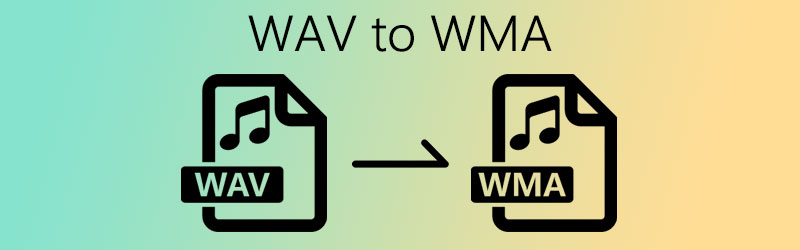
OLDAL TARTALMA
Rész: A legjobb módja annak, hogy a WAV -t WMA -vá alakítsuk minőségromlás nélkül
Ha valaki olyan all-in-one alkalmazást keres, amely segít a WAV fájl más formátumú konvertálásában, akkor csak Vidmore Video Converter. Ez egy hatékony eszköz, amely videót és hangot is konvertál. A konverziónál nincs habozás, mert minőségromlás nélkül konvertál. Ettől eltekintve nem csak Windows, hanem Mac esetén is működik. Ha Ön olyan személy, aki nem rajong a szoftverekért, akkor ez az alkalmazás az Ön számára, mert barátságos funkciókat használ, amelyek még az új felhasználók számára is kényelmesebbé teszik. Izgatottan használja ezt a csodálatos alkalmazást? Vessen egy pillantást az alábbi egyszerű lépésről lépésre folyamatra.
Lépés: Töltse le és telepítse a WAV konvertert
Egyszerűen kattintson a letöltés gombra Mac és Windows alatt. Az eszköz letöltése után telepítse és futtassa az eszközön.
2. lépés: Fájl hozzáadása
Miután az alkalmazás fut az eszközön, nyomja meg a gombot Fájlok hozzáadása vagy a Plusz ikonra az alkalmazás fő felületén, majd válassza ki a konvertálni kívánt fájlt.
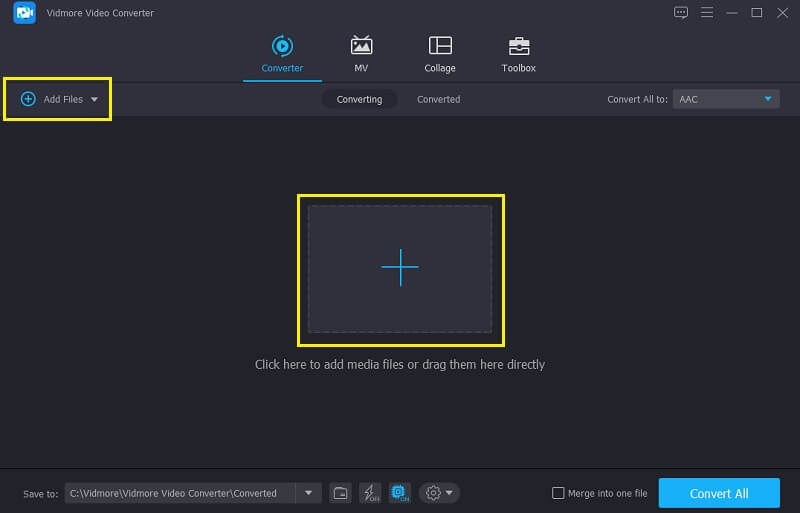
3. lépés: Válassza ki a WMA formátumot
A kiválasztott hangfájl hozzáadása után lépjen a videó indexképének jobb oldalán található profilhoz, majd a Hang panel. Válassza a WMA lehetőséget a lehetőségek közül.
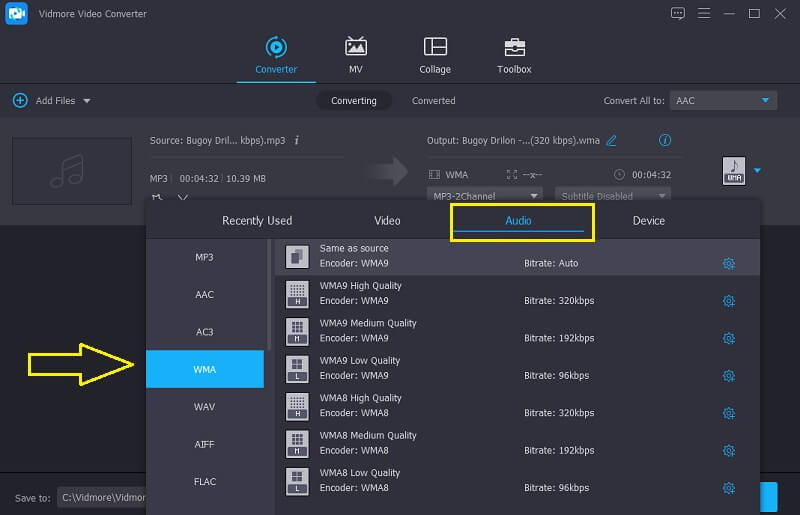
4. lépés: Mentse a konvertált fájlt
A módosítások alkalmazása és a WMA formátum kiválasztása után kattintson a gombra Összes konvertálása gombot az audio fájl sikeres konvertálásához WMA formátumba.
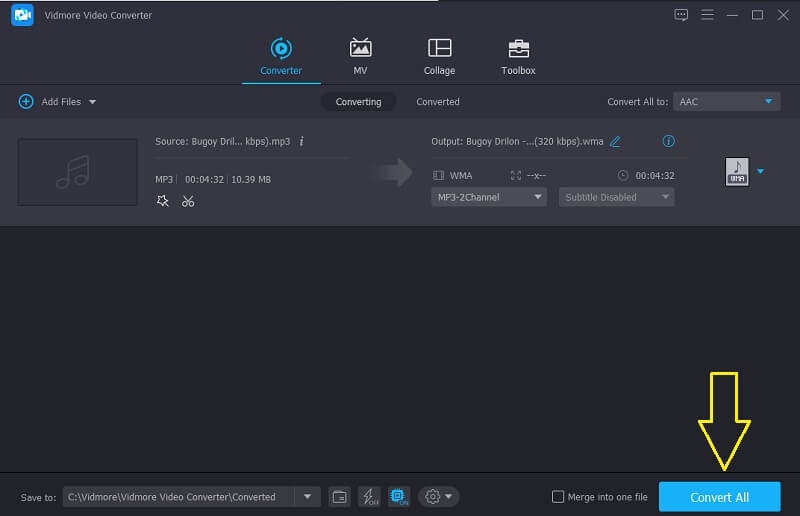
2. rész: A WAV konvertálása WMA Online -ra
Valószínűleg azon gondolkodik, hogy lehetséges -e konvertálni egy hangfájlt anélkül, hogy le kellene töltenie egy alkalmazást. Ebben a részben pedig megadjuk a legmegfelelőbb eszközt, amelyre támaszkodva ingyenesen WAV -t konvertálhat WMA -vá. Nem kell aggódnia a használatuk technikai jellemzői miatt, mert gondoskodunk arról, hogy olyan eszközöket gyűjtsünk össze, amelyek a leginkább felhasználóbarát kezelőfelülettel rendelkeznek, hogy könnyen konvertálhassák kedvenc zenéiket! Minden további nélkül itt van a legjobb 3 legegyszerűbb online eszköz, amellyel WAV -ját WMA -vá alakíthatja.
1. Vidmore Free Video Converter
Vidmore Free Video Converter nagyon könnyen használható, mégis nagyon hatékony online eszköz. Tekintettel arra, hogy az online eszközöknek korlátai vannak, a Vidmore továbbra is kiváló minőségű használatot kínál. Nem kell gondolnia a fájlméretre, mert ez az online eszköz korlátozás nélkül konvertál. És még ha a márkanevén is szerepelt, hogy videókonverter, a Vidmore különböző audio fájlformátumokat is konvertál. Tehát, hogy megválaszolja kíváncsiságát, hogyan kell ezt használni egyfajta online eszközön, itt van az alábbi információk listája.
1. lépés: Keresőmotorjában keressen rá Vidmore Free Video Converter. Üsd a Fájlok hozzáadása az átalakításhoz fülre, és kattintson a Letöltés gombot az eszköz indítójának letöltéséhez, majd telepítse azt.
2. lépés: Miután rákattintott a Fájlok hozzáadása az átalakításhoz lapon megnyitja a mappát a rendszeren. Ezután válassza ki a WAV -fájlt, és töltse fel az eszközre.
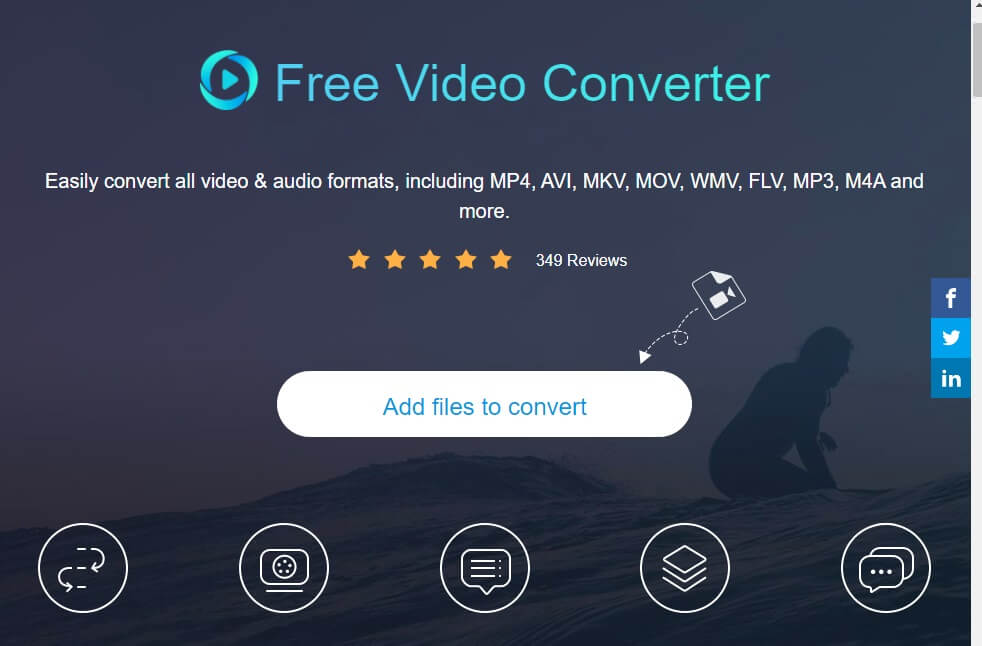
3. lépés: A WAV fájl kiválasztása után jelölje be a Zene ikont, majd válassza ki a WMA formátumot az alábbi lehetőségek közül, majd kattintson a Alakítani gombot az átalakítás megkezdéséhez.
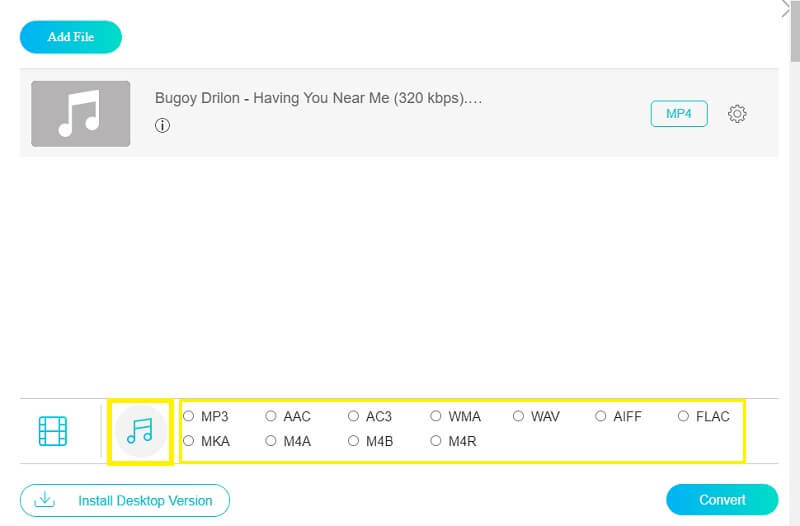
4. lépés: Ha rákattint a Alakítani gombot, egy másik mappa jelenik meg, ahol kiválaszthatja a fájl helyét. Csak egyszerűen kattintson Mappa kiválasztása és sikeresen konvertálódik.
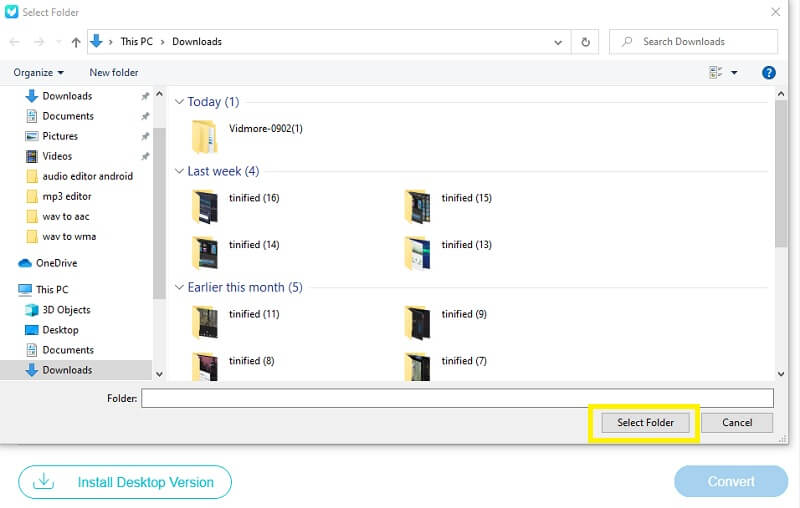
2. Zamzar
A fájlok másik formátumba konvertálásához leginkább ajánlott online eszközök listájában a második a Zamzar. Ez az ingyenes webalapú alkalmazás a fájlok audio- és videofájl-formátumainak konvertálására szolgál, külön szoftver feltöltése nélkül. A Zamzar segítségével akár 50 MB méretű fájlokat is konvertálhat. Ennek az egyszerű eszköznek a jobb megértése érdekében az alábbiakban bemutatjuk az egyszerű lépéseket.
1. lépés: Böngészőjében keresse meg a Zamzar Online fájlkonverziót. Miután eljutott a hivatalos oldalra, kattintson a gombra Fájlok hozzáadása.
2. lépés: Miután hozzáadta a kiválasztott hangfájlt, automatikusan betöltődik a harmadik lépésre, de előtte válassza ki a második lépésben kívánt hangformátumot.
3. lépés: Miután a folyamat átalakult, kattintson a gombra Konvertálás most gombot, és várja meg az átalakítási folyamatot. A sikeres konvertálás után kattintson a Letöltés gombra, és kész!
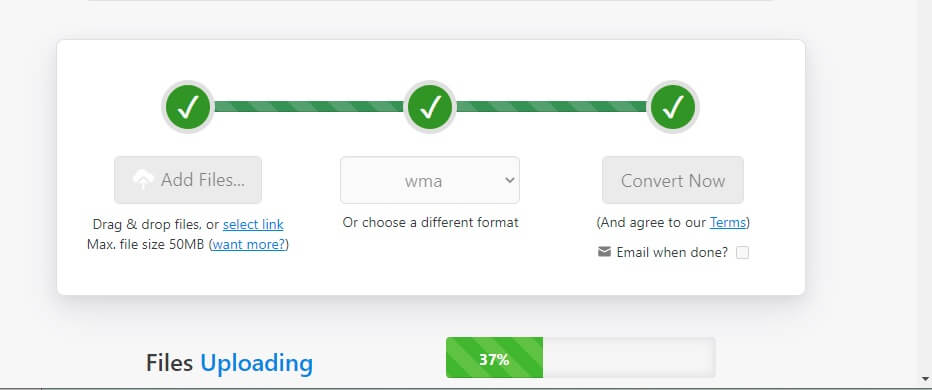
3. Cloudconvert
Az utoljára a könnyen használható ingyenes webes alkalmazások listáján a Cloudconvert található. Támogatja az audio, video, dokumentum, ebook és prezentációs formátumokat. Itt konvertálhatja fájljait igényei szerint. Példa erre egy audio fájl WAV -WMA formátuma. Az alábbi lépések segítségével bepillantást nyerhet az online eszköz használatába.
1. lépés: Nyissa meg a böngészőt, és keresse meg a Cloudconvert -et. Ezt követően kattintson a gombra Válaszd ki a fájlt és válassza ki, hol szerezze be a fájlt.
2. lépés: Az audio fájl sikeres hozzáadása után automatikusan megadja a választható audio formátumot. Egyszerűen kattintson a kívánt elemre.
3. lépés: Miután kiválasztotta a fájlformátumot, kattintson a gombra Alakítani fülre, majd várja meg, amíg sikeresen konvertálódik.
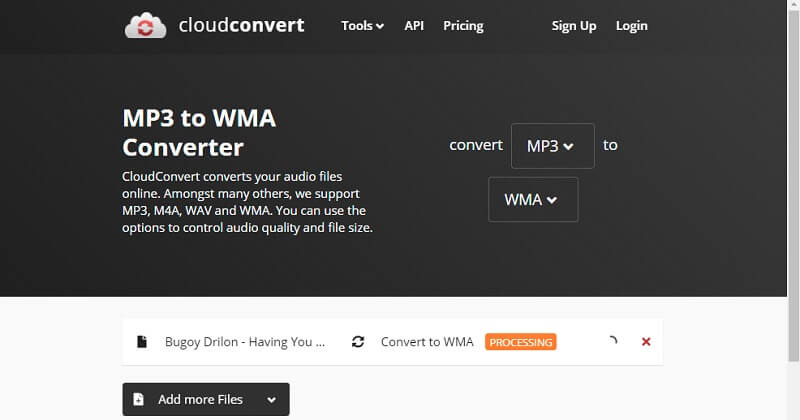
3. rész: GYIK a WAV WMA -ra konvertálásáról
Mi a különbség a WAV és a WMA használata között?
Ha WAV fájlt fogunk használni, akkor hatalmas tárhelyre van szükségünk a készülékünkben. Ha WMA -t fogunk használni, az több helyet takarít meg.
Lehet -e 50 MB -ot meghaladó méretű fájlt konvertálni Zamzarban?
Ez akkor lehetséges, ha feliratkozott az előfizetésükre.
Támogatja az Android a WAV fájlt?
Az olyan típusú fájlt, mint a WAV, az Android nem támogatja. Ha azt szeretné, hogy ez a fájl illeszkedjen az eszközébe, használhatja a fent említett hangkonvertert.
Következtetés
Most, hogy tudja, hogyan kell átalakítani WAV WMA -hoz ingyen, mostantól konvertálhatja nagy fájljait alkalmazás letöltése nélkül. De ha azt szeretné, hogy telepítve legyen az eszközére, bátran szerezze be az eszközt a fenti bejegyzésben.
WAV és WMA
-
WAV konvertálása
-
WMA konvertálása
-
WMA megoldások


